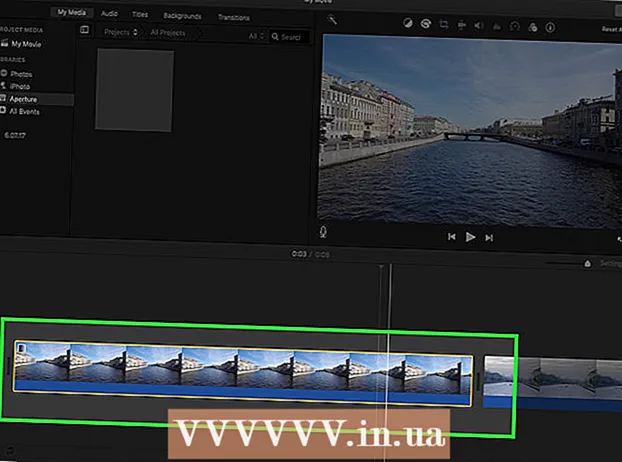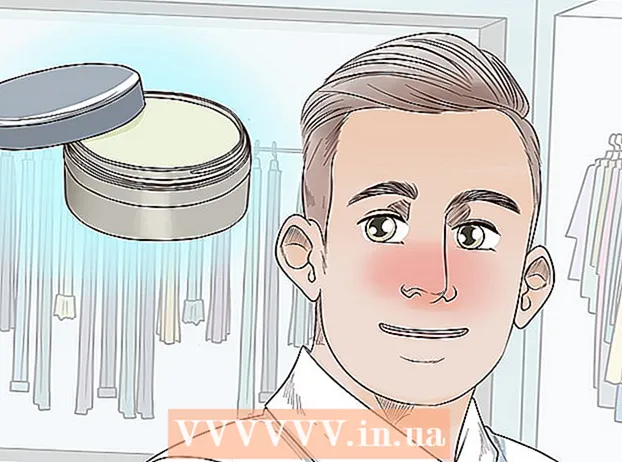Pengarang:
William Ramirez
Tanggal Pembuatan:
16 September 2021
Tanggal Pembaruan:
1 Juli 2024

Isi
Wi-Fi membuat Anda tetap terhubung, tetapi Wi-Fi yang tidak aman dapat membahayakan informasi pribadi Anda. Untuk melindungi informasi pribadi Anda, ubah kata sandi di router Anda secara teratur. Plus, mengubah kata sandi Anda akan membantu Anda menjaga jaringan Anda aman dari tetangga yang licik! Jika tetangga Anda terhubung dengan Anda, Anda mungkin akan melihat ini, karena bandwidth Anda akan turun - kecepatan, dengan kata lain. Pada artikel ini, Anda akan mempelajari cara mengubah kata sandi di Wi-Fi.
Langkah
 1 Buka halaman konfigurasi router. Ini dapat dilakukan dengan menggunakan browser jika komputer terhubung ke jaringan. Jika Anda tidak mengetahui kata sandi dan tidak dapat membuka halaman konfigurasi melalui Wi-Fi, Anda harus terhubung langsung ke router menggunakan kabel Ethernet. Ini akan "memotong" kebutuhan untuk menggunakan kata sandi.
1 Buka halaman konfigurasi router. Ini dapat dilakukan dengan menggunakan browser jika komputer terhubung ke jaringan. Jika Anda tidak mengetahui kata sandi dan tidak dapat membuka halaman konfigurasi melalui Wi-Fi, Anda harus terhubung langsung ke router menggunakan kabel Ethernet. Ini akan "memotong" kebutuhan untuk menggunakan kata sandi. - Router memiliki alamat berikut: 192.168.1.1, 192.168.0.1, atau 10.0.1.1 (untuk apel). Masukkan salah satu alamat ke bilah alamat browser Anda.
- Jika tidak ada alamat di atas yang membantu Anda membuka halaman konfigurasi router, buka command prompt dengan menekan tombol Win + R dan masukkan perintah cmd... Setelah itu, baris perintah akan terbuka, di mana Anda harus memasukkan ipconfig dan tekan Enter. Temukan koneksi aktif dan alamat gateway default dalam daftar. Ini akan menjadi alamat router Anda.
- Jika semuanya gagal, tekan dan tahan tombol Reset selama sekitar 30 detik untuk mengembalikan pengaturan default router. Kemudian temukan alamat konfigurasi default untuk model router Anda dan masukkan di bilah alamat browser Anda.
- Beberapa router dilengkapi dengan perangkat lunak (biasanya disk).Jika sebelumnya Anda menginstal sendiri perangkat lunak untuk router, maka Anda dapat menggunakannya sebagai ganti antarmuka browser.
 2 Masukkan nama pengguna dan kata sandi Anda. Setiap router akan memerlukan nama pengguna dan kata sandi sebelum Anda dapat mengakses pengaturan jaringan. Jika Anda tidak mengubah kata sandi saat pertama kali mengatur router, kemungkinan besar nama pengguna adalah "admin", dan kata sandinya bisa "admin" atau "kata sandi" (tanpa tanda kutip). Model yang berbeda mungkin memiliki kata sandi yang berbeda, jadi carilah model router Anda di Internet untuk mengetahui informasi login yang tepat.
2 Masukkan nama pengguna dan kata sandi Anda. Setiap router akan memerlukan nama pengguna dan kata sandi sebelum Anda dapat mengakses pengaturan jaringan. Jika Anda tidak mengubah kata sandi saat pertama kali mengatur router, kemungkinan besar nama pengguna adalah "admin", dan kata sandinya bisa "admin" atau "kata sandi" (tanpa tanda kutip). Model yang berbeda mungkin memiliki kata sandi yang berbeda, jadi carilah model router Anda di Internet untuk mengetahui informasi login yang tepat. - Jika Anda mengubah kata sandi untuk waktu yang lama dan lupa, atau jika Anda mendapatkan router orang lain, dan pemilik sebelumnya tidak meresetnya ke pengaturan pabrik, tekan dan tahan tombol Reset selama sekitar 30 detik. Ini akan mengatur ulang perute ke pengaturan default, memungkinkan Anda memasukkan nama pengguna dan kata sandi asli untuk masuk.
 3 Klik tab Nirkabel. Setelah Anda masuk ke halaman pengaturan router, temukan tab Wireless. Nama pasti tab tergantung pada pabrikannya, tetapi paling sering adalah "Nirkabel" atau "Pengaturan / Pengaturan Nirkabel".
3 Klik tab Nirkabel. Setelah Anda masuk ke halaman pengaturan router, temukan tab Wireless. Nama pasti tab tergantung pada pabrikannya, tetapi paling sering adalah "Nirkabel" atau "Pengaturan / Pengaturan Nirkabel". - Jika ada beberapa item pada tab Nirkabel, buka Keamanan Nirkabel.
 4 Ubah kata sandi Anda. Temukan jendela berjudul "Kata Sandi", "Frase Sandi" atau "Kunci Bersama". Di sini Anda harus memasukkan kata sandi baru Anda. Untuk beberapa router, kata sandi harus dimasukkan dua kali untuk memastikan Anda memasukkannya dengan benar.
4 Ubah kata sandi Anda. Temukan jendela berjudul "Kata Sandi", "Frase Sandi" atau "Kunci Bersama". Di sini Anda harus memasukkan kata sandi baru Anda. Untuk beberapa router, kata sandi harus dimasukkan dua kali untuk memastikan Anda memasukkannya dengan benar. - Munculkan kata sandi yang kuat yang akan sulit, jika bukan tidak mungkin (mana yang lebih baik) untuk ditebak. Seharusnya tidak dikaitkan dengan sesuatu yang pribadi, perlu menggunakan sejumlah besar angka, huruf besar dan simbol yang berbeda, seperti "!", "$" Dan "#".
- Kata sandi yang rumit tidak boleh lebih pendek dari delapan karakter.
 5 Periksa jenis keamanan. Ada tiga jenis utama enkripsi nirkabel: WEP, WPA, dan WPA2. Untuk keamanan jaringan maksimum, yang terbaik adalah menggunakan WPA2. Router lama mungkin mengalami masalah koneksi melalui WPA2, jadi gunakan WPA atau WPA / WPA2. Sangat TIDAK disarankan untuk menggunakan enkripsi WEP karena sangat mudah untuk diretas (kata sandi WEP dapat dipecahkan dalam waktu kurang dari 30 menit).
5 Periksa jenis keamanan. Ada tiga jenis utama enkripsi nirkabel: WEP, WPA, dan WPA2. Untuk keamanan jaringan maksimum, yang terbaik adalah menggunakan WPA2. Router lama mungkin mengalami masalah koneksi melalui WPA2, jadi gunakan WPA atau WPA / WPA2. Sangat TIDAK disarankan untuk menggunakan enkripsi WEP karena sangat mudah untuk diretas (kata sandi WEP dapat dipecahkan dalam waktu kurang dari 30 menit).  6 Ubah nama jaringan. Setelah Anda berada di pengaturan, ada baiknya meluangkan waktu untuk mengubah nama jaringan jika Anda belum melakukannya. Nama tidak boleh berisi informasi pribadi, karena akan terlihat dalam jangkauan jaringan Anda. Perubahan nama akan menghentikan orang yang mencoba menyambung ke jaringan Anda. Router dengan nama jaringan default jauh lebih mudah diretas.
6 Ubah nama jaringan. Setelah Anda berada di pengaturan, ada baiknya meluangkan waktu untuk mengubah nama jaringan jika Anda belum melakukannya. Nama tidak boleh berisi informasi pribadi, karena akan terlihat dalam jangkauan jaringan Anda. Perubahan nama akan menghentikan orang yang mencoba menyambung ke jaringan Anda. Router dengan nama jaringan default jauh lebih mudah diretas.  7 Simpan pengaturan. Setelah memasukkan kata sandi baru, klik tombol Terapkan atau Simpan. Tombol terletak berbeda untuk router yang berbeda, tetapi paling sering terletak di awal atau di akhir halaman. Perubahan akan berlaku setelah beberapa detik, di mana perangkat yang terhubung ke jaringan akan terputus.
7 Simpan pengaturan. Setelah memasukkan kata sandi baru, klik tombol Terapkan atau Simpan. Tombol terletak berbeda untuk router yang berbeda, tetapi paling sering terletak di awal atau di akhir halaman. Perubahan akan berlaku setelah beberapa detik, di mana perangkat yang terhubung ke jaringan akan terputus. - Setelah Anda membuat perubahan pada pengaturan, Anda dapat terhubung ke jaringan nirkabel menggunakan kata sandi baru.
Tips
- Ubah nama jaringan menjadi apa pun selain nama asli Anda. Orang-orang dalam jangkauan jaringan Anda akan melihat namanya.
Peringatan
- Pastikan kata sandi Anda kuat. Jangan pernah menggunakan kata sandi: "kata sandi", "12345", tanggal dan nama yang mudah ditebak, dan jangan pernah meninggalkan router tanpa kata sandi sama sekali!
Artikel serupa
- Bagaimana mengubah kata sandi pada router WiFi DLink
- Cara membuat jaringan nirkabel
- Cara memasukkan kata sandi di Wi-Fi
- Cara mengubah nama jaringan nirkabel
- Cara menemukan kata sandi WiFi yang lupa